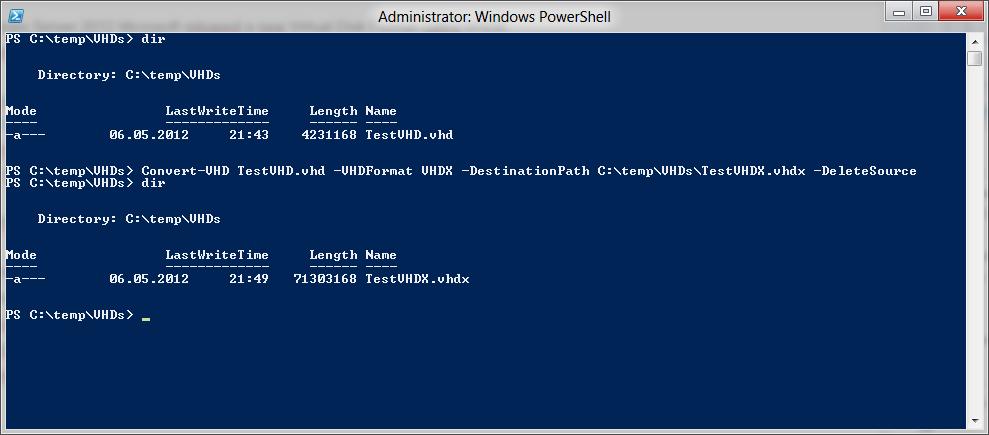Совместно с выходом новой версии гипервизора Hyper-V 3.0, Microsoft презентовало новый формат хранения для виртуальных дисков — .VHDX. Данный формат виртуальных дисков должен заменить собой устаревший .vhd формат.
Основные преимущества новых VHDX дисков в Windows 8 и Windows Server 2012
- Максимальный размер виртуального VHDX диска увеличен до 64 Тб (для vhd дисков максимальный размер 2 Тб)
- Обеспечение высокой отказоустойчивости и предотвращение потери данных при отключении питания за счет механизма журналлирования
- Поддержка работы с блоками большого размера для динамических дисков (что особенно актуально для новых дисков с большим размером сектора)
- Поддержка метаданных. Теперь в метаданных виртуального диска может содержаться информация о типе установленной ОС, установленных обновлениях и т.д.
- Эффективность хранения на носителях за счет использования TRIM,что позволяет занимать диску меньше пространства на устройстве хранения и проще высвобождать неиспользуемое место
- На vhdx дисках можно организовать отказоустойчивое решение за счет репликации виртуальной машины средствами Hyper-V
Существующие vhd диски можно преобразовать в формат vhdx. Однако стоит учесть, что новые vhdx диск не поддерживаются в старых версиях гипервизора Microsoft.
Сконвертировать vhd в vhdx можно двумя способами: с помощью GUI Hyper-V или же при помощи коммандлета PowerShell.
Конвертация в vhdx с помощью консоли управления Hyper-V
Откройте консоль управления виртуальной машины в Hyper-V Manager и выберите пункт Edit Disk.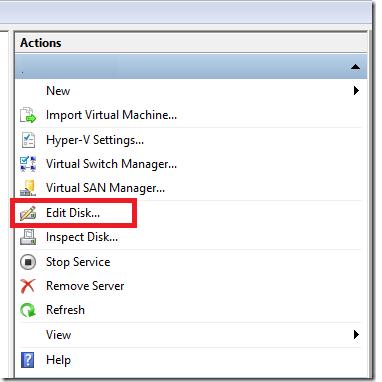
После чего запустится мастер и будет указано местоположения .vhd файла.
В следующем окне будет предложено выбрать действие, выберите Convert и нажмите Next.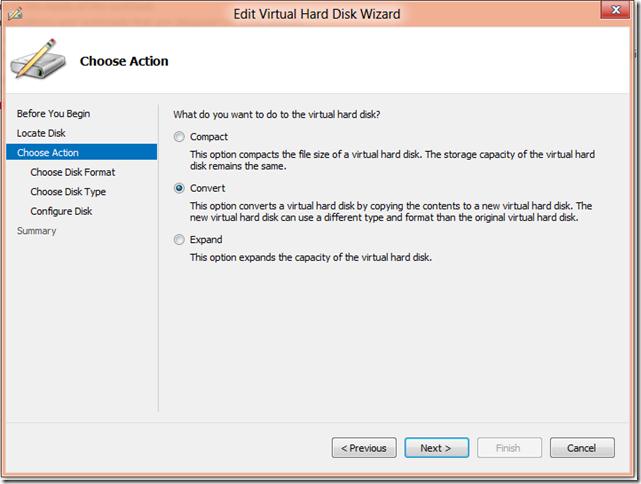
Выберите формат VHDX и нажмите Next. 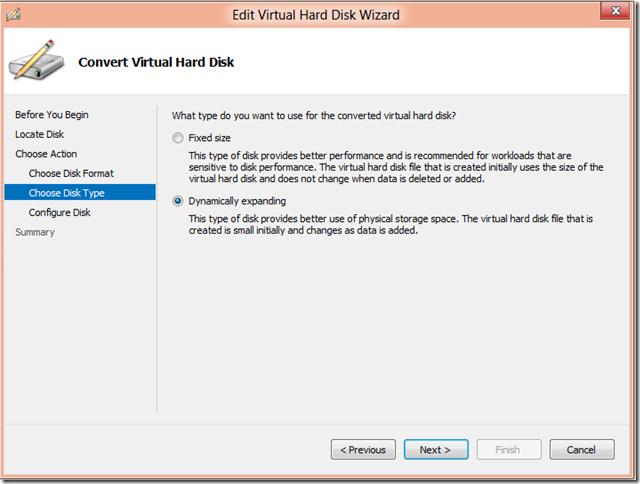
В качестве типа диска укажите Dynamically expanding (Динамически расширяемый). После окончания работы мастера начнется процесс конвертации VHD диска в новый VHDX диск, который займет некоторое время (зависит от исходного размера виртуального диска).
Конвертация в vhdx с помощью PowerShell
Конвертирование vhd диска можно произвести с помощью коммандлета Powershell, для чего наберите выполните команду:
Convert-VHD TstVHD.vhd -VHDFormat VHDX -DestinationPath C:\tmp\VHD\TstVHDX.vhdx -DeleteSource
Обратное преобразование (VHDX в VHD) можно сделать командой:
Convert-VHD TstVHDX.vhdx -VHDFormat VHD -DestinationPath C:\tmp\VHD\TstVHD.vhd -DeleteSource
Имейте в виду, что в процессе преобразования виртуальный диск будет недоступен. Кроме того в процессе преобразования создается новый диск, а старый по окончании удаляется. Поэтому удостоверьтесь, что на вашем жестком диске имеется достаточно места.